Найкращі способи вирішення Apple Watch не синхронізуються
Apple Watch став трендом серед шанувальників Apple. Поряд з iPhone, Apple Watch також завоювала привабливість людей і стала досить популярною, що ми впевнені, що кожен вентилятор Apple володіє Apple Watch. Але іноді завдання Apple Watch вважається найкращим, тобто синхронізується, просто виходить з ладу. У таких випадках люди стикаються з проблемою "Apple Watch не синхронізує". Хоча кожен сеанс сну закінчується, дані аналізу сну повинні автоматично синхронізуватися з iPhone. Також повинні бути синхронізовані інші дані, такі як повідомлення, електронні листи, контакти, фотографії тощо. Якщо він не синхронізується належним чином, ви маєте справу з проблемою, яка не синхронізує Apple Watch. Нижче наведено кілька найкращих рішень для вирішення проблеми "Повідомлення Apple Watch не синхронізуються".
Спосіб 1: Встановіть останню версію iOS та WatchOS
Багато разів виходило питання про "контакти Apple Watchне синхронізація "пояснюється застарілими версіями ОС. Для цього все, що вам потрібно зробити, переконайтеся, що у вас є остання і найновіша версія ОС. Ну, вам потрібно оновити ОС iPhone, а також Apple Дивіться, а не лише Apple Watch. Іноді компоненти програмного забезпечення є винуватцем нашої проблеми.

Спосіб 2. Підключіть обидва пристрої один до одного
Подушка присутня на Apple Watch, а такожваш iPhone спілкується через Wi-Fi або Bluetooth. І якщо ви ввімкнули режим літака або відключили Wi-Fi або Bluetooth, очевидно, автоматична синхронізація просто не працюватиме. Для цього ви повинні переконатися, що і Apple Watch, і iPhone не мають 10 метрів дальності між собою.

Спосіб 3: Синхронізуйте дані сну вручну
Подушка, наявна у вашому пристрої, також надає можливість синхронізувати дані вручну. Виконайте нижче кроки, щоб вирішити проблему Apple Watch, що не синхронізується з проблемою iPhone.
Крок 1: Подбайте про те, щоб і Apple Watch, і iPhone були правильно пов’язані між собою.
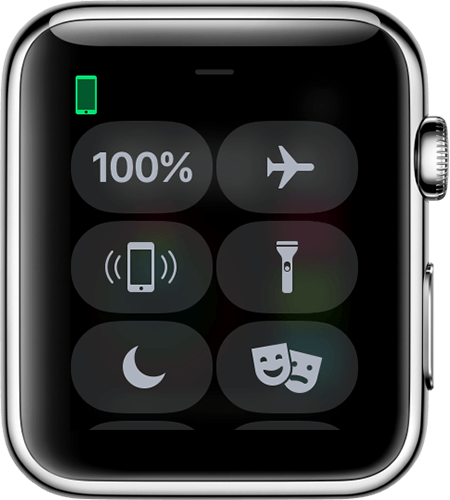
Крок 2: Тепер на Apple Watch запустіть Подушку.
Крок 3: Клацніть піктограму аналізу сну, яка присутня в правій нижній частині. Буде запропоновано подання аналізу сну.
Крок 4: Наступний 3D-сенсорний екран на будь-якому місці, щоб ввести параметр синхронізації. Тепер виберіть опцію "Синхронізувати сеанс до iPhone".
Спосіб 4: Перезавантажте Apple Watch та iPhone
Якщо ви все ще маєте справу з "Apple Watch ніпроблема синхронізації контактів ", спробуйте перезапустити обидва пристрої. Іноді потрібен новий перезапуск. Ваші iPhone та Apple Watch повинні синхронізуватися знову після їх перезавантаження.
Метод 5: Інші потенційні рішення
Якщо ви все ще не можете вирішити проблему "електронна пошта, яка не синхронізує електронну пошту", спробуйте нижче декілька можливих рішень і з’ясуйте, який із них найкраще підходить.
1.IPhone, який з'єднаний з вашим Apple Watch, відкрийте додаток Watch. Тепер перейдіть до розділу Мій годинник >> Загальне >> Виявлення зап'ястя. Ви повинні увімкнути його, якщо цього ще немає. Крім того, переконайтеся, що Bluetooth ваших пристроїв також увімкнено; для цього перейдіть у Налаштування >> Bluetooth на iPhone.
2. Слідкуйте за тим, щоб Apple Watch не був дуже пухким, коли на вашому зап'ясті. Налаштуйте годинний діапазон належним чином, щоб він міг краще відслідковувати вашу активність.
3.Ваші особисті дані, включаючи зріст та вагу, слід постійно оновлювати, оскільки Apple Watch використовує цю інформацію для перевірки таких речей, як кількість спалених калорій тощо. На своєму iPhone запустіть додаток Watch і перейдіть у розділ Мої годинники >> Здоров’я >> Редагувати.

4.Коли вам потрібно відстежувати свої маршрути, відкрийте додаток Тренування. Тепер змініть налаштування на Outdoor Walk від Quick Start Walk. Далі на своєму iPhone перейдіть до Налаштування >> Конфіденційність >> Послуги локації. Тут ви встановили обличчя Apple Watch під час використання. Тепер прокрутіть вниз, поки не знайдете Системні послуги; тут увімкніть усі налаштування, пов’язані з відстеженням відстані та місцезнаходженням.
5.Повторна калібрування Apple Watch також може допомогти вирішити проблему iPhone та Apple Watch, що не синхронізується. На своєму iPhone відкрийте додаток Watch. Перейдіть на Мій годинник >> Конфіденційність >> Рух та фітнес >> Скидання даних калібрування. Тепер все, що вам потрібно зробити, - це дотримуватися інструкцій з калібрування Apple.
У випадку, якщо будь-яке з перерахованих вище рішень не вдаєтьсящоб вирішити проблему "Apple Watch photos не синхронізуючи", вам потрібна професійна допомога, тобто Tenorshare ReiBoot. Це рішення "все в одному" та "один клік" для будь-яких ваших проблем, пов’язаних із iOS. Цей інструмент допоможе вам врятувати iPhone від численних проблем із системою iOS. Крім того, він також повністю сумісний з усіма моделями iPhone. Інструмент, безумовно, вирішить проблему синхронізації Apple Watch, що теж легко.
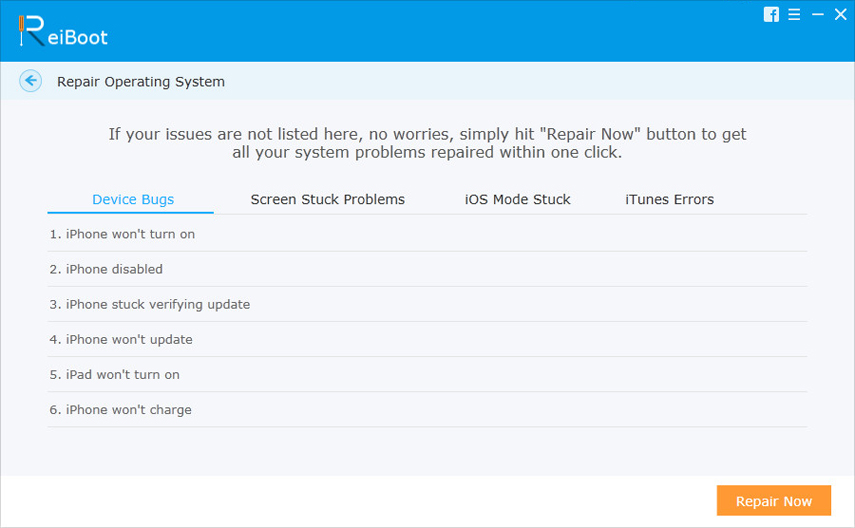
У наведеній статті ми маємо найкращі рішеннядля випуску "Фотографії не синхронізуються з Apple Watch". Останнє рішення для вирішення цього питання - Tenorshare ReiBoot. Ми високо використовуємо цей інструмент, щоб миттєво вирішити вашу проблему. Поділіться своїми відгуками, а також яке рішення було б корисним для вас у коментарях нижче.









